VLC ist eine der beliebtesten Open-Source-Multimediaplayer-Software auf dem Markt. Sie können VLC verwenden, um DVDs, CDs und allgemeine Video-/Audiodateien unter Windows, Mac, Linux, iOS und Android abzuspielen. Es gibt jedoch immer noch viele Beschwerden darüber, dass VLC nicht abgespielt wird oder nicht funktioniert, insbesondere bei DVDs.

- VLC kann keine DVDs lesen. Benutzer können DVD- und VIDEO_TS-Ordner nicht öffnen.
- Die DVD-Video- und Audiowiedergabe in VLC ist abgehackt. Manchmal erscheint die gelbe Warnmeldung.
- VLC spielt die DVD einige Sekunden lang ab und stoppt dann automatisch.
- VLC spielt nach dem Update auf Windows 10 oder Mac OS X/11 keine DVD ab.
Dies sind häufige Symptome, wenn VLC Media Player unter Windows 10 oder Mac keine DVDs abspielt. Aber machen Sie sich darüber keine Sorgen. Sie können die DVD trotzdem kostenlos mit VLC oder seinen Alternativen ansehen. Hier sind die wahrscheinlichsten Möglichkeiten, Problem beheben: VLC spielt keine DVD ab Film Schritt für Schritt.
- Teil 1. Können Sie DVDs mit VLC abspielen?
- Teil 2. Warum VLC keine DVDs abspielt und wie man das Problem behebt
- Teil 3. DVDs mit der besten VLC-DVD-Player-Alternative abspielen
- Teil 4. DVD kostenlos in ein VLC-kompatibles Format konvertieren
- Teil 5. Häufig gestellte Fragen zur Behebung des Problems „VLC spielt keine DVD unter Windows 10/Mac ab“
Teil 1. Können Sie DVDs mit VLC abspielen?
Können Sie mit VLC DVDs abspielen? Ja. Neben gängigen Video- und Audioformaten kann VLC auch DVDs abspielen. VLC hat die erforderlichen Codecs zum Lesen und Abspielen von DVDs vorinstalliert, wie z. B. libdvdcss, libdvdnav und libdvdread. Dies macht VLC zu einem großartigen kostenlosen DVD-Player für Windows-, Mac- und Linux-Benutzer. Versuchen Sie nun, die DVD mit VLC abzuspielen, indem Sie die folgenden Schritte ausführen.
Schritt 1. Sie müssen VLC von der offiziellen Website herunterladen und installieren. Wenn Sie es bereits installiert haben, öffnen Sie es auf Ihrem Computer.
Schritt 2. Stellen Sie sicher, dass Ihr Computer über ein optisches oder externes Laufwerk verfügt, und legen Sie die DVD in das Laufwerk ein.
Schritt 3. Klicken Sie im VLC auf „Medien“ > „Disc öffnen…“ > „Durchsuchen“, um die DVD auszuwählen und abzuspielen.
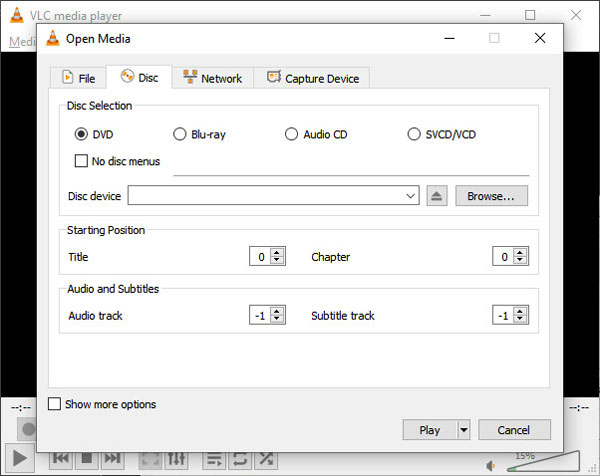
Teil 2. Warum VLC keine DVDs abspielt und wie man das Problem behebt
Es gibt viele Gründe, warum VLC keine DVDs abspielen kann. In diesem Teil werden die Ursachen der Probleme erläutert und mit praktischen Methoden behoben.
Die Gründe, warum VLC keine DVDs abspielt
- Der VLC auf Ihrem Computer ist nicht die neueste Version.
- Damit VLC DVDs abspielen kann, müssen die Einstellungen geändert werden.
- Ihr VLC-Player benötigt bestimmte Codecs für die DVD-Wiedergabe.
- Ihre DVD ist möglicherweise beschädigt oder zerkratzt, sodass VLC schwer zu erkennen ist.
- Das Format der DVD ist nicht mit VLC kompatibel.
Methode 1. Installieren Sie den neuesten VLC neu
Schritt 1. Klicken Sie in der oberen Symbolleiste von VLC auf „Hilfe“.
Schritt 2. Wählen Sie „Nach Updates suchen …“ aus der Liste.
Schritt 3.Folgen Sie dem Assistenten auf dem Bildschirm, um VLC auf die neueste Version zu aktualisieren.
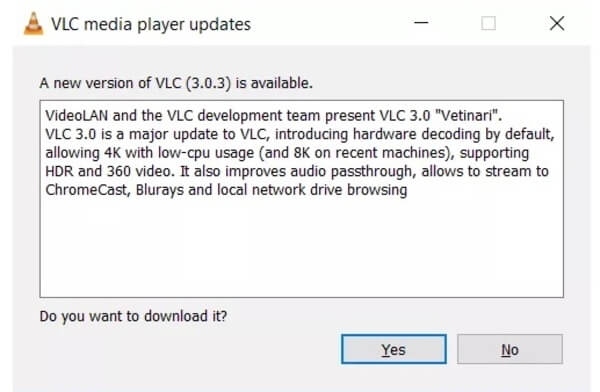
Methode 2. VLC-Einstellungen festlegen
Durch das Festlegen erweiterter Einstellungen können Sie VLC wieder in den Normalzustand versetzen. Dies ist auch eine gute Möglichkeit, VLC wieder zum Abspielen einer DVD zu bringen.
Schritt 1.Wählen Sie „Einstellungen“ aus der Liste „Tools“.
Schritt 2.Markieren Sie vor „Alle“ in der unteren linken Ecke des VLC-Fensters „Erweiterte Einstellungen“.
Schritt 3.Klicken Sie im linken Bereich auf „Video“ > „Filter“ > „Deinterlace“.
Schritt 4.Wählen Sie „Deinterlacing-Videofilter“, um den Videostream zu verarbeiten.
Schritt 5.Wählen Sie den Yadif-Modus. Klicken Sie dann auf „Speichern“, um die Änderungen zu speichern.
Schritt 6.Starten Sie den VLC-DVD-Player neu, um zu prüfen, ob die DVD abspielbar ist oder nicht.
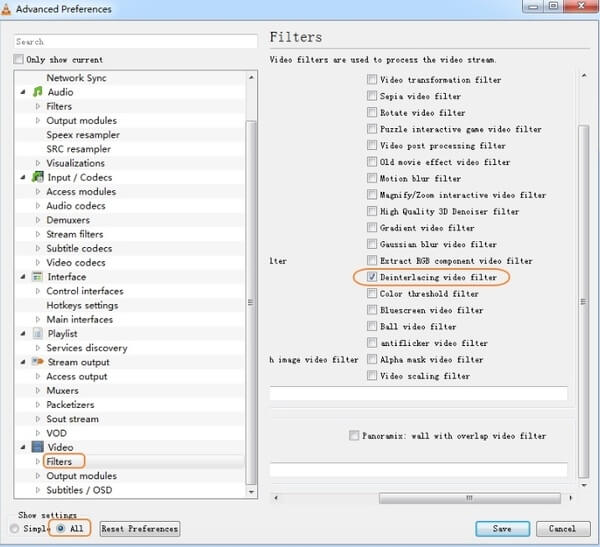
Methode 3. Installieren Sie Libdvdread
In den meisten Fällen können Sie mit VLC keine kommerziellen DVDs abspielen. Angesichts der großen Bandbreite an DVD-Verschlüsselung müssen Sie libdvdread, libdvdnav und libdvdcss installieren, um zu beheben, dass VLC keine DVDs mit Kopierprojektion abspielt. Sie können besuchen https://www.videolan.org/developers/libdvdnav.html Und https://www.videolan.org/developers/libdvdcss.html um VLC-Entschlüsselungscodecs herunterzuladen und zu installieren.
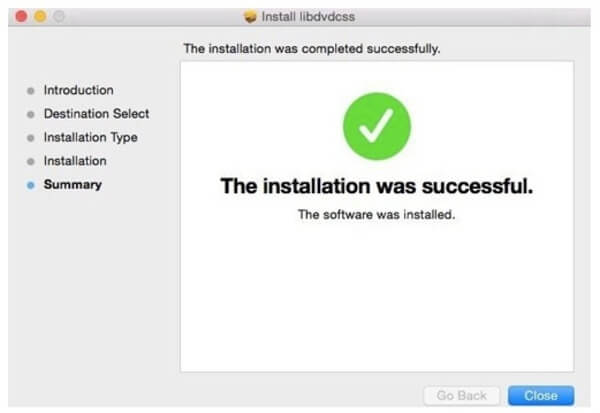
Methode 4. Beschädigte DVD reparieren
Da VLC keine beschädigten DVDs abspielen kann, können Sie überprüfen, ob Ihre DVD Kratzer aufweist, insbesondere auf der reflektierenden Seite. Wenn dies der Fall ist, müssen Sie die beschädigte DVD reparieren, indem Sie sie reinigen oder eine Datenwiederherstellungssoftware verwenden.
Schritt 1. Wischen Sie den Staub mit einem Tuch ab.
Schritt 2. Verteilen Sie etwas Zahnpasta auf der DVD und reiben Sie sie sanft ein.
Schritt 3. Reinigen Sie es mit Wasser und wischen Sie es mit einem weichen Tuch ab.
Schritt 4. Wenn das nicht funktioniert, versuchen Sie es mit einem DVD-Datenrettungstool wie CD Recovery Toolbox und Roadkils Unstoppable Copier. Diese können allerdings nur die erkennbaren, aber nicht zugänglichen DVDs reparieren.
Teil 3. Spielen Sie DVDs mit der besten Alternative zum VLC-DVD-Player ab
Wenn das Problem mit dem VLC-Player weiterhin besteht, können Sie einen anderen kostenlosen DVD-Player ausprobieren, um den VLC Media Player zu ersetzen. Glücklicherweise können Sie alle DVDs/Blu-ray-Discs mit Kopierschutz über Blu-ray Master abspielen. Kostenloser DVD-Player für Windows und Mac kostenlos.
Die VLC-Alternative kann über 200 Video- und Audioformate in hoher Qualität abspielen. Im Vergleich zu VLC bietet die kostenlose VLC-DVD-Player-Alternative eine intuitive Benutzeroberfläche. Sie können DVD-Filme mit benutzerfreundlichen Wiedergabefunktionen schnell und einfach ansehen.
- Spielen Sie die neuesten DVD/Blu-ray-Discs in 100%-Bildqualität ab.
- Öffnen Sie Offline-Video- und Audiodateien in über 200 Formaten.
- Sehen Sie sich DVD-Filme mit beliebigen Untertiteln, Audio-/Videospuren, Audiokanälen, Bildschirmgrößen und mehr an.
- Saubere, sichere und intuitive Benutzeroberfläche.
- Die VLC-DVD-Player-Alternative funktioniert mit Windows 10/8/7/Vista/XP und Mac OS X 10.5 oder höher.
Kostenfreier Download
Für Windows
Sicherer Download
Kostenfreier Download
für macOS
Sicherer Download
Schritt 1. Laden Sie die kostenlose VLC-DVD-Player-Alternative herunter und installieren Sie sie. Legen Sie eine DVD in das interne oder externe DVD-Laufwerk ein. Starten Sie dann die VLC-Alternative.

Schritt 2. Klicken Sie auf „Disc öffnen“, um den gesamten DVD-Inhalt zu laden. Bald beginnt die Wiedergabe des DVD-Films automatisch. Sie können auf „Schneller Vorlauf“ oder „Schneller Rücklauf“ klicken, um den unerwünschten Teil schnell zu überspringen. Darüber hinaus können Sie die Liste „Audio“ oder „Video“ aufklappen, um auf weitere Tools zuzugreifen.

Schritt 3. Wählen Sie „Effekte“ aus der Liste „Tools“. Sie können Farbton, Helligkeit, Kontrast, Sättigung und Gamma des DVD-Videos sofort anpassen.

Teil 4. Konvertieren Sie DVDs kostenlos in ein VLC-kompatibles Format
Darüber hinaus können Sie DVDs in MP4 und andere digitale Formate konvertieren, um Probleme zu beheben, wenn VLC keine DVDs abspielt, VLC DVDs ohne Ton abspielt oder andere ähnliche Probleme auftreten. Blu-ray Master Free DVD Ripper ist ein völlig kostenloses Programm, das DVDs in jedes Video- und Audioformat rippen kann.
Sie können kommerzielle DVDs mit superschneller Geschwindigkeit und hoher Qualität in ein VLC-kompatibles Format rippen. Die DVD-Ripper-Freeware unterstützt die neueste Technologie. Daher können Sie das Problem, dass VLC keine Disney-DVD abspielt, auch mit dieser Methode beheben.
- Konvertieren Sie geschützte DVDs ohne Qualitätsverlust in MP4, MKV, AVI und andere VLC-abspielbare Formate.
- Spielen Sie das gerippte DVD-Video direkt auf iPhone/iPad/iPod, Android und anderen tragbaren Geräten ab.
- Schneiden Sie das Video zu, fügen Sie ein Wasserzeichen hinzu, regeln Sie die Lautstärke, passen Sie den Anzeigeeffekt an und passen Sie die Profileinstellungen an, bevor Sie DVDs in VLC-Formate rippen.
- Die kostenlose DVD-Ripping-Software ist mit Windows 10/8/7/Vista/XP kompatibel.
Kostenfreier Download
Für Windows
Sicherer Download
Kostenfreier Download
für macOS
Sicherer Download
Schritt 1. Laden Sie den kostenlosen DVD-zu-VLC-Konverter herunter und installieren Sie ihn. Starten Sie das Programm und legen Sie die DVD in das DVD-Laufwerk des PCs ein.

Schritt 2. Klicken Sie auf „Disk laden“, um die DVD-Disk oder den Ordner zu laden. Markieren Sie vor dem DVD-Video, das Sie in das VLC-kompatible Format konvertieren möchten. Wählen Sie das Ausgabeformat aus der Liste „Profil“.

Schritt 3. Klicken Sie auf „Bearbeiten“, um auf den integrierten Videoeditor zuzugreifen. Sie können jede Videodatei detailliert bearbeiten und in der Vorschau anzeigen. Wählen Sie „Übernehmen“ oder „Auf alle anwenden“, um die Änderungen zu speichern.

Schritt 4. Klicken Sie unten im kostenlosen DVD-zu-VLC-Konverter auf „Einstellungen“. Sie können bei Bedarf die Ausgabe-Video- und Audioeinstellungen anpassen. Klicken Sie abschließend auf „Konvertieren“, um die DVD in das VLC-Format zu konvertieren.

Dies sind schnelle Möglichkeiten, um das Problem „VLC spielt keine DVDs ab“ unter Windows 10 und anderen Plattformen zu lösen. Es wäre großartig, wenn Sie VLC wieder in den Normalzustand versetzen könnten. Wenn Sie nicht herausfinden können, was mit VLC nicht stimmt, können Sie die beiden oben genannten kostenlosen Alternativen zum VLC-DVD-Player ausprobieren. So können Sie das Problem „VLC spielt nicht ab“ mühelos und kostenlos beheben.
Teil 5. Häufig gestellte Fragen zur Behebung des Problems „VLC spielt keine DVD unter Windows 10/Mac ab“
-
Gibt es VLC-Alternativen?
Ja, hier sind die Top 5 Alternativen zum VLC Media Player Sie müssen berücksichtigen: Blu-ray Master Free Blu-ray Player, SMPlayer, MX Player, BS Player und Media Player Classic – Home Cinema.
-
Kann VLV Blu-ray-Filme abspielen?
Ja. VLC Media Player ist ein beliebter Mediaplayer für eine Vielzahl von Multimediaformaten. Er unterstützt die Blu-ray-Wiedergabe mit einigen Zusatzfunktionen in der Version 2.0 oder höher.
-
Was führt zum Absturz von VLC?
Dafür gibt es viele verschiedene Gründe, darunter Abstürze, beschädigte Programmkomponenten, Kompatibilitätsprobleme mit Ihrem System und mehr.
-
Warum ist VLC langsam?
Wenn es bei der Wiedergabe von VLC zu Aussetzern oder Verzögerungen kommt, kann dies an der hochauflösenden Videodatei auf Ihrer lokalen Festplatte liegen. Hochauflösende Videos haben immer eine große Dateigröße, eine hohe Bitrate, eine hohe Bildfrequenz, eine hohe Auflösung usw. Je höher/größer sie sind, desto schwieriger ist es für den VLC Media Player, die Videodatei zu dekodieren und wiederzugeben.
Einpacken
Der Beitrag bietet mehrere praktikable Möglichkeiten, um Problem beheben, dass VLC keine DVDs abspielt. Sie können zunächst versuchen, VLC zu aktualisieren, seine Einstellungen zu ändern und die neuesten Codecs herunterzuladen. Wenn das nicht funktioniert, lohnt es sich, einen professionellen und stabilen DVD-Player wie Blu-ray Master DVD Player herunterzuladen. Wenn Sie VLC dennoch verwenden möchten, können Sie es mit dem DVD-Ripper in ein VLC-kompatibles Format konvertieren. Mit all diesen Methoden können Sie Ihre DVD problemlos mit VLC genießen.
Mehr lesen
- Die 10 besten kostenlosen DVD-Ripper-Programme zum einfachen Rippen von DVDs
- So rippen und kopieren Sie kostenlos komplette Staffeln (1-5) der TV-Serie „Game of Thrones“
- So kopieren und rippen Sie den Blu-ray-Film „X-Men: Zukunft ist Vergangenheit“ kostenlos
- So laden Sie Teenage Mutant Ninja Turtles Blu-ray kostenlos herunter und rippen sie


